Notice DYMO 210DA
Liens commerciaux

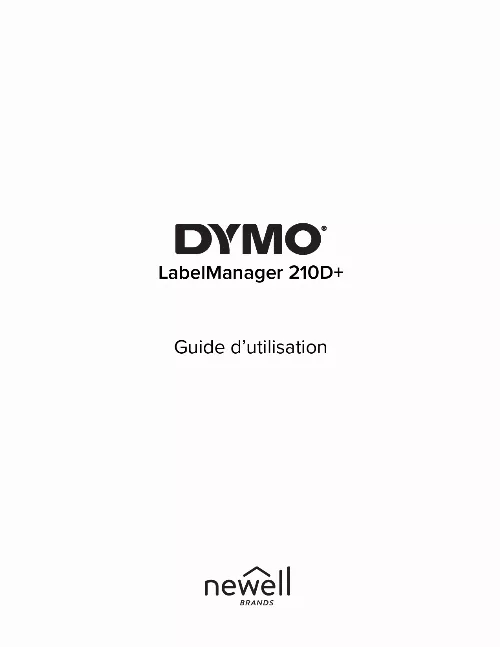
Le mode d'emploi DYMO 210DA vous rend service
Vous cherchez une solution à ce problème. Le format de papier que vous utilisez n'est pas compatible, annulant ainsi la tâche d'impression. Cependant, vous pouvez imprimer si vous ignorez ce message et passez directement à la copie. Trouvez la référence sur la notice si l'imprimante DYMO 210DA ne démarre pas l'impression malgré le chargement correct du papier. Un message indique la sélection d'une mauvaise imprimante DYMO 210DA alors qu'il n'y en a qu'une seule, la précédente ayant été désinstallée. Vous cherchez à résoudre ce problème. Consultez la notice si les voyants des cartouches clignotent après avoir changé la cartouche d'encre noire.
Extrait du mode d'emploi DYMO 210DA
Les instructions détaillées pour l'utilisation figurent dans le Guide de l'utilisateur.
Faites défiler les sélections du menu à l'aide des 4 touches de navigation et utilisez la touche pour faire une sélection. MAJ La touche VERR. MAJ permet de basculer entre la saisie en majuscules et en minuscules. Par défaut, le saisie se fait en minuscules. Majuscules Appuyez sur la touche et maintenez-la enfoncée, puis appuyez sur un caractère pour entrer une majuscule ou, en mode majuscule ou VERR. MAJ, une minuscule. NOUVEAU La touche efface le texte et le formatage actuels de l'affichage, pour créer une étiquette. Retour arrière La touche supprime le caractère à gauche du curseur. Maintenez la touche pour supprimer plusieurs caractères. 8 LabelManager® 210D+ Guide d'utilisation Menu La touche Paramètres. affiche les onglets Symboles/Image clipart, Format, Mémoire et Appuyez de façon répétée sur la touche pour parcourir les onglets. Symboles/ Image clipart Format Mémoire Paramètres Le menu Symboles et Image clipart permet d'insérer des symboles et des images clipart dans vos étiquettes. Vous pouvez également utiliser les touches de raccourci pour ajouter rapidement des symboles. Voir Ajout de caractères spéciaux à la page 12. Utilisez le menu Format pour définir la longueur fixe de l'étiquette, le texte en miroir ou l'alignement. Utilisez le menu Mémoire pour ouvrir ou enregistrer des étiquettes. Utilisez le menu Paramètres pour modifier les paramètres Langue, Largeur d'étiquette et Unités de mesure. Annuler La touche permet de quitter un menu sans faire de sélection ou annule une action, par exemple l'impression. Imprimer La touche permet d'imprimer l'étiquette après avoir demandé le nombre de copies à imprimer. Vous pouvez imprimer au maximum 9 copies. Appuyez sur + pour afficher un aperçu de l'étiquette. Formatage de votre étiquette Vous pouvez sélectionner plusieurs options de format pour améliorer l'apparence de vos étiquettes. Modification de la taille de la police 5 tailles de police sont disponibles pour vos étiquettes. La taille de la police choisie s'applique à tous les caractères d'une étiquette. [...] Voir la Figure 3. 3 Appuyez fermement jusqu'à ce que la cassette s'enclenche. Voir la Figure 4. 4 Refermez le couvercle de la cassette. À chaque changement de cassette d'étiquettes, vous êtes invité à entrer la largeur d'étiquette. Figure 3 Cliquez ! Cliquez ! Figure 4 6 LabelManager® 210D+ Guide d'utilisation Première utilisation de l'étiqueteuse Dès la première mise sous tension de l'appareil, vous êtes invité à sélectionner la langue. Cette sélection restera active jusqu'à ce que vous la changiez ou que l'étiqueteuse soit réinitialisée. Vous pouvez modifier cette sélection sous Paramètres. Pour paramétrer l'étiqueteuse 1 Appuyez sur pour mettre sous tension. 2 Sélectionnez la langue et appuyez sur. Par défaut, la langue est définie sur l'anglais. 3 Sélectionnez les pouces ou les millimètres, puis appuyez sur. 4 Sélectionnez la largeur de la cassette d'étiquettes qui se trouve actuellement dans l'étiqueteuse et appuyez sur. Vous êtes prêt à imprimer votre première étiquette. Pour imprimer une étiquette 1 Entrez un texte pour créer une étiquette simple. 2 Appuyez sur. 3 Sélectionnez le nombre de copies. 4 Appuyez sur pour imprimer. 5 Appuyez sur le bouton de découpe pour couper l'étiquette. Félicitations ! Vous avez imprimé votre première étiquette. Poursuivez votre lecture pour en apprendre davantage sur les différentes options de création d'étiquettes. Votre étiqueteuse Familiarisez-vous avec l'emplacement des indicateurs et touches de fonction de votre étiqueteuse. Reportez-vous à la Figure 1. Les sections suivantes décrivent chaque fonction en détail. Alimentation Le bouton active la mise sous et hors tension. Au bout de 2 minutes d'inactivité, l'étiqueteuse s'éteint automatiquement. La dernière étiquette créée est mémorisée et affichée lorsque l'appareil est remis sous tension. Les paramètres de style précédemment sélectionnés sont également restaurés. 7 LabelManager® 210D+ Guide d'utilisation Écran LCD Vous pouvez entrer jusqu'à 99 caractères et espaces. L'écran affiche environ 13 caractères à la fois. Le nombre de caractères affichés varie en raison de l'espacement proportionnel. Des indicateurs de fonction situés en haut et en bas de l'écran LCD s'affichent en noir quand une fonction ou un réglage est sélectionné. [...]..
Téléchargez votre notice ! Téléchargement gratuit et sans inscription de tous types de documents pour mieux utiliser votre imprimante jet d'encre DYMO 210DA : mode d'emploi, notice d'utilisation, manuel d'instruction. Cette notice a été ajoutée le Mercredi 11 Novembre 2023.


